夏の夜空を鮮やかに彩る、壮大な花火。あの胸に迫る感動を写真に残したいと思っても、「ブレてしまった」「明るすぎて白飛びした」「真っ黒で何も写らなかった」…そんな悔しい経験はありませんか?手軽なiPhoneでも、本格的な一眼レフでも、実はいくつかのコツを押さえるだけで、見違えるほど美しい花火写真が撮れるようになります。

この記事では、初心者の方でも簡単に実践できる花火写真の撮り方を、機材別に徹底解説。iPhoneでの手軽な撮影術から、一眼レフを使った本格的なテクニック、さらには撮影場所の選び方や構図のコツまで、プロのノウハウを余すところなくご紹介します。
さらに、撮り終えた最高の写真を、もっと感動的な「作品」に昇華させる最新の動画編集術まで伝授。今年の夏こそ、あなたの手で最高の思い出を形にしましょう。
目次
Part1.【初心者でも簡単】iPhoneで感動的な花火を撮るための設定とコツ
iPhoneで花火撮影をする際、事前にカメラ設定を見直すだけで仕上がりが大きく変わります。以下の手順で設定しておきましょう。
動画モードのおすすめ設定
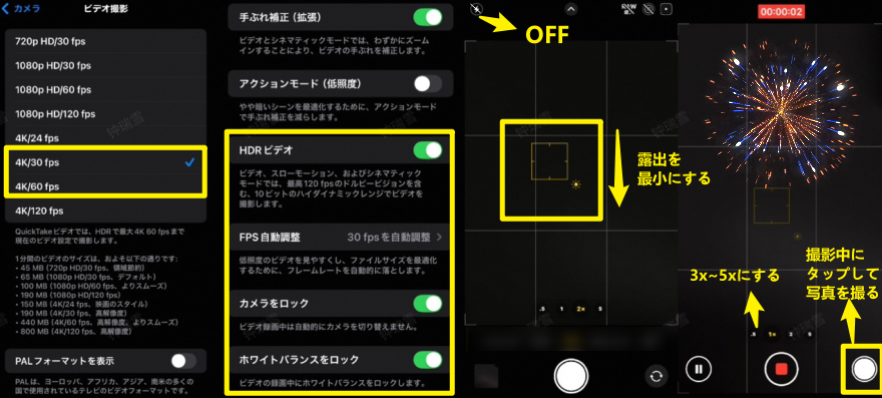
- ビデオ設定で「カメラをロック」と「ホワイトバランスをロック」をオンにします。
- カメラアプリを起動し、「ビデオ」に切り替えます。
- 画面右上の設定から解像度を「4K」、フレームレートを「60fps」に変更します。
- フォーカスを3x~5xに設定します。
- 太陽マークをタップし、スライダーで露出を最小に調整することで、花火の光が白飛びするのを防ぎます。
写真モードでの基本設定
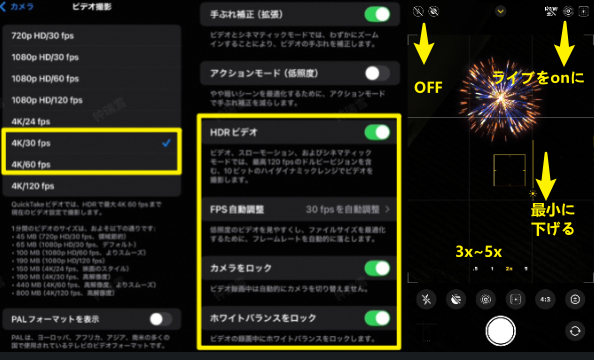
- 夜景モードをオフにする
カメラアプリ上部の月アイコンをタップして夜景モードを無効にします。 - ライブフォトをオン
「ライブ」ボタンを確認し、オンになっていない場合はタップして有効化します。 - 撮影時は花火をタップしてフォーカスをロック。
- 太陽マークを下にスワイプし、露出を下げて暗い背景に花火を際立たせます。

iPhoneで花火をもっと綺麗に撮るための一工夫
- 三脚を使ってブレを徹底的に防ぐ: 手持ちでも撮れますが、スマホ用の小さな三脚があるだけで写真は劇的に変わります。数秒間の光の軌跡を捉える際、わずかな手ブレも許されません。三脚に固定すれば、驚くほどシャープでクリアな写真が手に入ります。
- グリッド線を表示して構図を意識する: 「設定」→「カメラ」から「グリッド」をONにしましょう。画面に表示される9分割の線は、構図を決める上で非常に役立ちます。線を意識して花火を配置するだけで、バランスの取れたプロっぽい写真になります。
- 人物+花火
- 人物を近景に置き、花火を背景にする
- フラッシュで人物を明るくし、花火とのコントラストを強調

人物を近景に置き、花火を背景にする - 花火だけを美しく撮る
- ズームは最小限に
- 露出を低めに調整
- 手振れを防ぐため、固定できる場所に置いて撮影する

花火だけを美しく撮る - 撮影後の編集で仕上げる: 撮って終わりではありません。iPhoneの標準「写真」アプリの編集機能が非常に優秀です。おすすめは「ブリリアンス」を+100、「ブラックポイント」を+50に調整する設定。これで夜空はより黒く引き締まり、花火の色が鮮やかに浮かび上がります。ぜひ試してみてください。
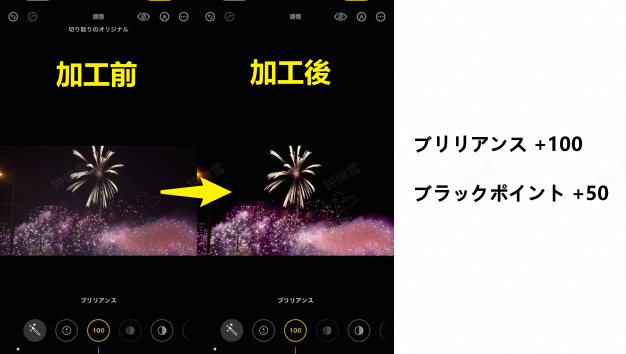
「ブリリアンス」を+100、「ブラックポイント」を+50に調整する
Filmora新機能を使ってワンクリックで花火の合成写真や動画を生成する
Part2.【本格派向け】一眼レフ・ミラーレスでの花火写真の撮り方
よりアーティスティックで、息をのむような作品を目指すなら、デジタル一眼レフやミラーレスカメラの出番です。マニュアル設定と聞くと難しく感じるかもしれませんが、基本のパターンさえ覚えてしまえば大丈夫。ここでは、本格的な花火 写真の撮り方を具体的に解説します。

これだけは揃えたい!花火撮影に必須の機材リスト
- カメラとレンズ: マニュアルモード(M)やバルブモード(B)が搭載されたカメラが必須です。レンズは、会場全体の雰囲気を捉える広角ズームと、特定の花火を大きく写す標準〜望遠ズームがあると表現の幅が広がります。
- 三脚:長時間露光を行う花火撮影では、三脚なしでの成功はありえません。なるべく頑丈で安定感のあるものを選びましょう。
- レリーズ(リモートスイッチ): シャッターボタンを直接押す際の微細な振動を防ぐためのアイテム。有線のもの、無線のものどちらでも構いません。これを使うことで、好きなタイミングで露光を開始・終了できます。
- その他: 予備のバッテリーやメモリーカード、光量を調整するNDフィルター、暗闇で設定を確認するためのペンライトなどがあると万全です。
花火撮影におすすめの基本「マニュアルモード」設定 完全解説
花火撮影は「バルブ撮影」が基本です。シャッターを押している間だけ露光できるこのモードを使いこなし、光の軌跡を美しく描き出しましょう。以下に推奨設定値をまとめました。
- 撮影モード
推奨値: マニュアル (M)
ポイント: 花火の光跡に合わせて露光時間を自在に調整するため。 - ISO感度
推奨値: 100 〜 200
ポイント: 花火は非常に明るい被写体。感度を最低限に抑え、ノイズのないクリアな画質を目指します。 - F値(絞り)
推奨値: F8 〜 F16
ポイント: シャープな描写と美しい光の筋(光芒)を両立できる設定。F11あたりから試すのがおすすめ。 - シャッタースピード
推奨値: 2秒 〜 10秒
ポイント: 花火が打ち上がり、開いて、消え始めるまで。レリーズを使い、目で見て調整します。 - ホワイトバランス
推奨値: オート / 電球 / 3200K
ポイント: 夜空の余計な色かぶりを抑え、花火本来の鮮やかな色彩を忠実に再現します。
| 絞り値(F値) | シャッター速度 | ISO感度 |
|---|---|---|
| F8 | 2秒 | 100 |
| F4 | 4秒 | 100 |
| F11 | 3秒 | 500 |
| F8 | 2.5秒 | 400 |
| F8 | 1秒 | 100 |
| F13 | 6秒 | 100 |
| F13 | 4秒 | 100 |
| F5.6 | 1/15秒 | 100 |
| F5.6〜11 | 2秒〜1/45秒 | 250〜500 |
Part3.撮った花火写真を10倍楽しむ!Filmoraで感動の動画に仕上げよう
撮影した写真は、Filmoraを使えば動きをつけるなどさまざまなエフェクトを簡単に加えることができます。もし撮影した花火の写真に満足できなくても大丈夫です。Filmoraの「画像から動画生成」機能には、新たに人物やペット写真に自動で花火の背景を追加できるAIテンプレートが登場しました。とても印象的な仕上がりになるので、ぜひ試してみてください。
ここでは、直感的な操作でプロ並みの編集ができる動画編集ソフト「Filmora」を使って、あなたの思い出をさらに輝かせる方法をご紹介します。

① たった1枚の写真が動き出す!「AI画像から動画生成」機能
写真をFilmoraにアップロードするだけで、AIが自動で美しい花火の背景を合成し、印象的な映像を簡単に作れます。
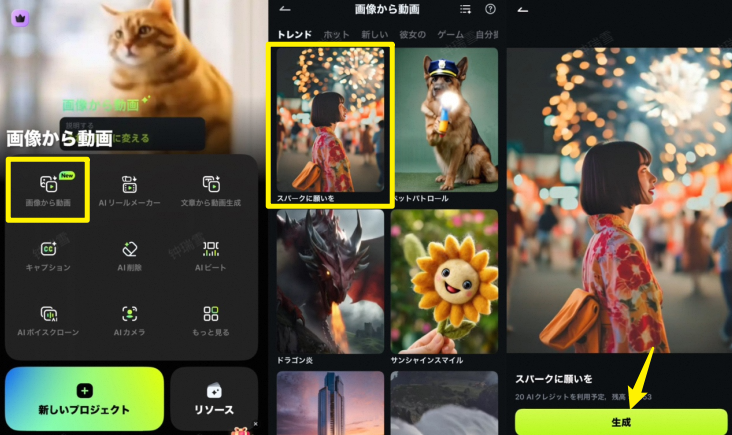
使い方は、Filmoraを起動し「AI画像から動画生成」を選んで写真をアップするだけ。「画像から動画生成」➤「他のテンプレート」➤「新しい」/「トレンド」にある「スパーク」テンプレートを選択し、写真をアップロードして、生成するだけで、静止画に新たな生命が吹き込まれます。

② ちょっと寂しい写真も豪華に!豊富な「花火エフェクト」で簡単合成
「花火は綺麗に撮れたけど、少し数が少なくて寂しいな…」そんな時もFilmoraが役立ちます。エフェクトライブラリには、リアルで美しい花火のエフェクトが満載。あなたの写真や動画に、好きな花火をドラッグ&ドロップするだけで、豪華なスターマインのように仕上げることが可能です。
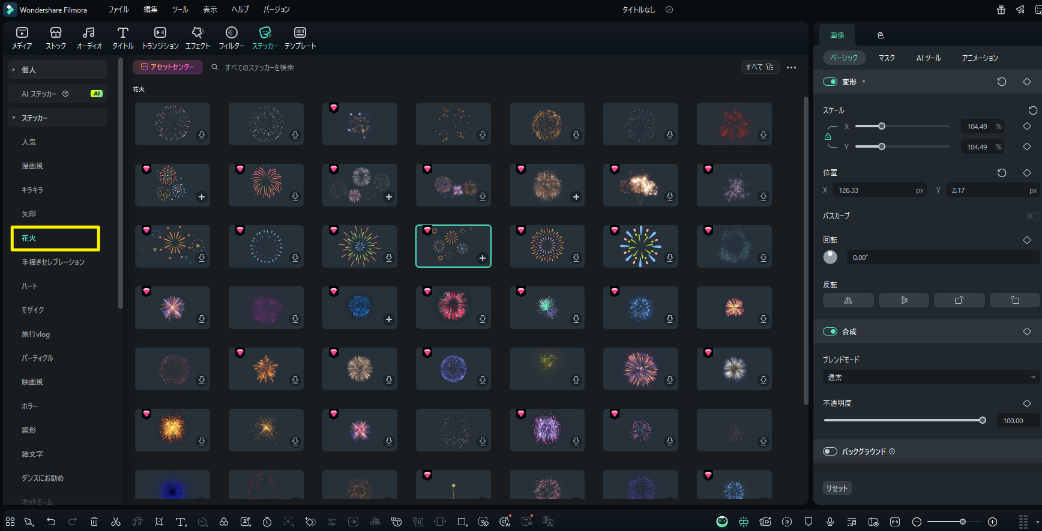
「あなたの手で、夜空に自由な花火を打ち上げよう。」
これを使えば、少し物足りなかった写真も、忘れられない壮大な作品へと生まれ変わります。
Part4.【共通】プロが教える!ワンランク上の花火の撮り方
機材がiPhoneでも一眼レフでも、写真のクオリティを最終的に決めるのは「準備」と「感性」です。ここでは、すべての撮影者に共通する、作品を格段にレベルアップさせるための普遍的なテクニックを紹介します。
場所選びで成否の8割が決まる!
- 風向きを最優先に: 必ず天気予報で風向きを確認し、「風上」から撮影できる場所を選びましょう。風下では、打ち上げられた花火の煙がすべて流れてきてしまい、写真が白く霞んでしまいます。
- 背景を意識する: ただ夜空に花火が浮かんでいるだけの写真よりも、街の夜景や橋、湖、お城などが一緒に写っていると、写真に物語が生まれます。その場所ならではの風景を取り入れましょう。
- 打ち上げ場所からの距離: 会場全体をダイナミックに撮りたいのか、個々の花火を美しく切り取りたいのか。目的によってベストなポジションは変わります。事前に地図で確認しておきましょう。
構図で差がつく!印象的な写真にするテクニック
- 縦構図と横構図の使い分け: 一発で大きく開く尺玉などは、その高さを表現するために「縦構図」が効果的。一方、左右に広く展開するスターマインは「横構図」で撮ると迫力が出ます。
- 水面の反射(リフレクション)を活かす: 湖や川、海の近くで撮影できるなら、水面に映る花火「リフレクション」を狙わない手はありません。写真の華やかさが2倍になります。
- 空間を活かす「余白」の美学: 花火を画面いっぱいに詰め込むのではなく、あえて夜空の「余白」を大きく取ることで、静寂と余韻が感じられる、洗練された一枚になります。
ベストなシャッタータイミングの掴み方
「ドン!」という音が聞こえてからシャッターを押すのでは遅すぎます。光は音より速いからです。コツは、「ヒュルルル…」と花火が昇っていくか細い音を聞き、光の玉が頂点に達する直前にシャッターを開くこと。そして、花火が最大に開いて、少し消えかかるタイミングでシャッターを閉じるのです。
このタイミングをマスターするには練習が必要ですが、これができるようになると、花火の最も美しい光の軌跡を捉えられるようになります。
まとめ:今年の夏は最高の花火を撮影し、思い出を作品に残そう
長い記事を最後までお読みいただき、ありがとうございます。最後に、最高の花火撮り方を実現するためのポイントをまとめます。
- iPhoneでの花火の撮り方: フラッシュ・ナイトモードはOFF。AE/AFロックでピントと明るさを固定し、4K動画からの切り出しが最も確実。
- 一眼レフでの撮り方: 三脚とレリーズは必須。マニュアル(バルブ)設定(ISO100, F8-16)で、置きピンをマスターして挑む。
- 成功の秘訣: 必ず「風上」で場所を取り、背景や構図、シャッタータイミングを意識することがクオリティを左右する。
- 撮影後の楽しみ方: 撮った写真はFilmoraのAI機能や豊富なエフェクトで、世界に一つだけの感動的な動画作品に昇華させよう。
今年の夏こそ、この記事を片手に、あなた史上最高の花火写真を撮影してみてください。そして、その感動をFilmoraで一生モノの思い出として形に残してみてはいかがでしょうか。



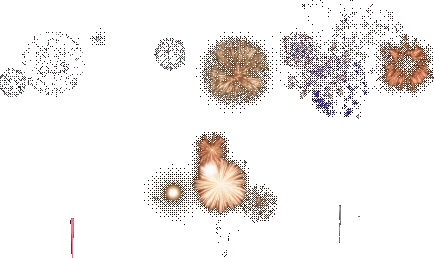





役に立ちましたか?コメントしましょう!